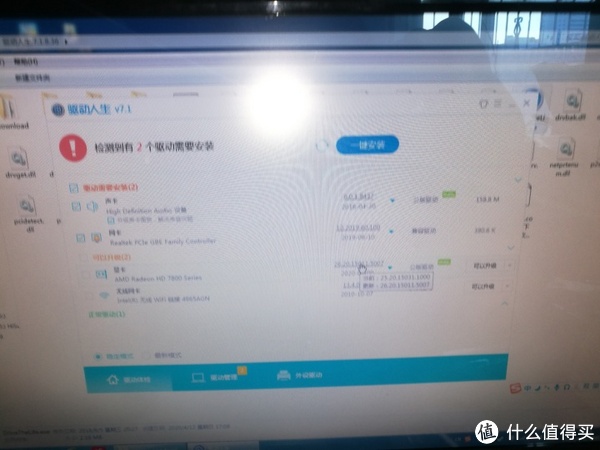很多时候我们电脑上的网卡坏了,这时候更换主机上的网卡比较麻烦,所以很多人就买USB有线网卡,这种网卡价格比较便宜,而且使用比较方便,不需要拆带主机更换网卡。只需要将USB有线网卡插在主机上的USB接口即可。
USB有线网卡的使用方法:
1、我们再购买了新的USB有线网卡之后,插在主机上的USB接口上。这时候系统会自动识别新硬件并安装驱动。当“控制面板”中“网络连接”窗口中出现一个新的有“USB”字样的“本地连接”。说明USB有线网卡就可以正常使用了。
2、如果系统不能自动安装驱动的话,我们需要自己手动安装驱动,打开“控制面板”中的“设备管理器”,在“其他设备”中会有一个带有黄色叹号标识的设备,这就是没有安装驱动的USB有线网卡。
1)在win7或者XP系统中,选择桌面上的“计算机(我的电脑)”图标,右击选择“管理”,在弹出的窗口中选择“设备管理器”。或者是点击“开始”、“控制面板”,选择“硬件和声音”打开,选择“设备管理器”。
2)在win8或win8.1系统中,在桌面的左下角,右击鼠标弹出菜单,选择“设备管理器”打开。或者是进入控制面板,打开设备管理器。
3、在USB有线网卡没有安装驱动的情况下,右击图标,选择“更新驱动软件程序”,在弹出的窗口中,选择“浏览计算机以查找驱动程序软件”选项,查找计算机中的USB有线网卡。
4、如果电脑中没有USB有线网卡的驱动,可以下载安装驱动,一般在购买USB有线网卡的时候都会附带一个驱动光盘,可以直接将驱动光盘插在电脑光驱中。
5、选择好USB有线网卡驱动位置后,系统会自动开始安装USB有线网卡驱动。
6、安装好驱动时候,在“网络连接”中就会出现USB有线网卡。
1)在XP系统中,打开“网上邻居”,选择“查看网络连接”,就可以看到USB有线网卡是否能够正常使用。
2)在win7、win8、win8.1系统中,选择任务栏右下角中的网络图标,进行右击,然后选择“打开网络与共享中心”,在弹出的窗口中,选择“更改适配器设置”,就可以查看。或者打开“控制面板”,选择“网络与Internet”、“打开网络与共享中心”、“更改适配器设置”,即可查看。
关于USB有线网卡安装和设置的介绍就到这里,希望能够给你带来一些帮助。